OceanWP에서 Smart Slider 3으로 동적 슬라이드를 만드는 방법은 무엇입니까?
게시 됨: 2018-07-09웹사이트에 슬라이더를 추가하는 것은 방문자에게 첫인상을 주기 때문에 좋은 선택이 될 수 있습니다. 그러나 WordPress 페이지에 슬라이더를 추가하기로 결정한 후 어떤 슬라이더를 선택해야 하는지 어떻게 알 수 있습니까? 자유롭게 사용할 수 있습니까? 관리가 간단합니까? 사이트에 쉽게 넣을 수 있습니까?
모든 질문에 대한 대답은 예입니다. 가능합니다. Smart Slider 3는 이 모든 작업을 수행할 수 있습니다. 완전 무료이며 사용자 친화적이며 OceanWP 테마와도 잘 작동합니다.
이 튜토리얼에서는 데모 슬라이더를 가져오는 방법, 자신만의 스마트 슬라이더를 만드는 방법, OceanWP 테마를 사용하여 동적 포스트 슬라이더를 만드는 방법을 보여 드리겠습니다.
스마트 슬라이더 3 설치
플러그인 → 새로 추가 로 이동하면 Smart Slider 3를 쉽게 설치할 수 있습니다. Smart Slider 3를 검색한 후 설치할 수 있습니다.
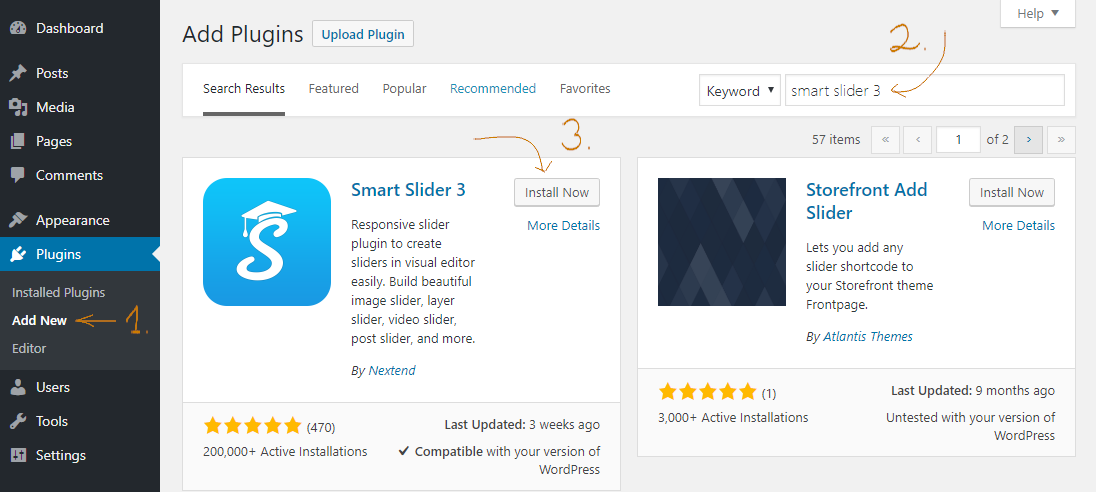
다른 옵션은 Smart Slider 3 웹 사이트에서 직접 다운로드한 다음 업로드할 수 있다는 것입니다.
그런 다음 Smart Slider 3를 활성화할 수 있습니다.

첫 번째 슬라이드를 어떻게 만들 수 있습니까?
데모 슬라이더를 가져오는 것도 좋지만 나만의 슬라이더를 만드는 방법을 보여 드리고자 합니다. 전체 너비 예제 슬라이더의 첫 번째 슬라이드를 만드는 방법을 보여 드리겠습니다.
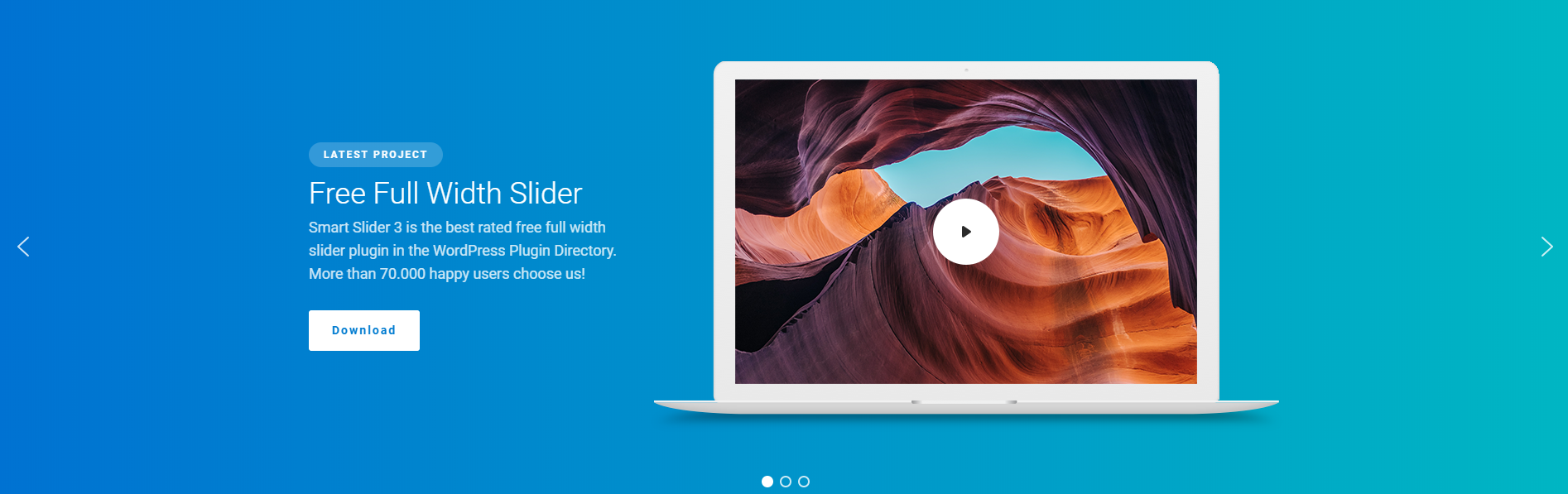
먼저 대시보드에서 새 슬라이더 옵션을 선택한 다음 팝업 창에서 전체 너비 모드를 선택합니다.
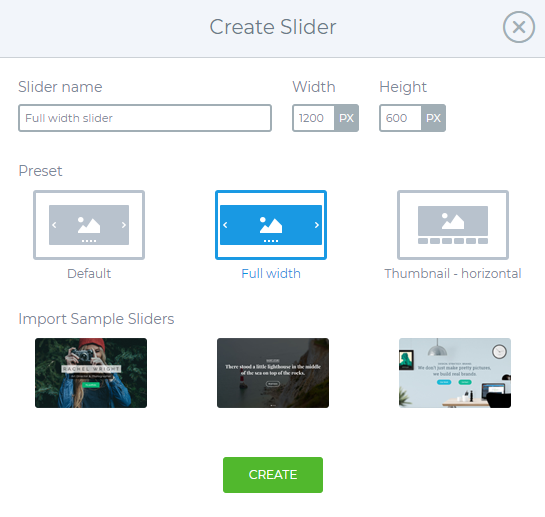
슬라이더 크기를 1200x600px로 설정한 다음 슬라이더를 만듭니다.
그런 다음 선형 그라데이션 배경색이 있는 빈 슬라이드를 추가하므로 슬라이드 설정 → 배경 탭 에서 설정합니다.
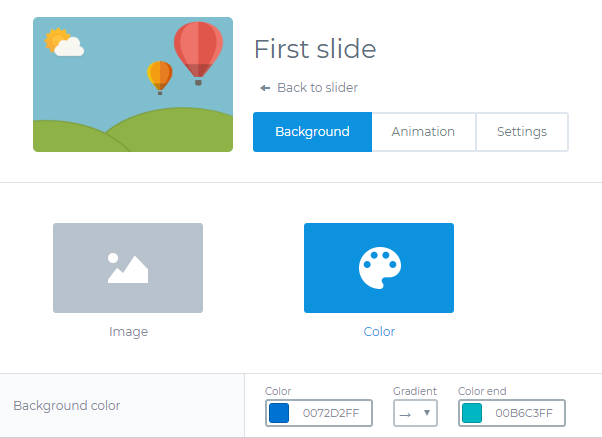
슬라이드를 만들기 위해 2가지 다른 편집 모드를 사용합니다. 그 중 하나는 페이지 빌더처럼 작동하는 콘텐츠 모드 로, 슬라이드를 빠르게 만들 수 있으며 반응이 매우 좋습니다. 다른 편집 모드는 캔버스 모드로 , 레이어를 아무데나 끌 수 있지만 위치 지정과 반응성에 주의해야 합니다.
원본 슬라이더에서 콘텐츠가 왼쪽에 있는 것을 볼 수 있습니다: 제목, 텍스트 및 2개의 버튼, 오른쪽에는 노트북 사진이 있고 이 사진에는 YouTube 비디오 레이어가 있습니다. 이 이미지와 비디오는 캔버스 모드에서 설정됩니다. 이 모드에서는 다른 레이어 위나 아래에 레이어를 배치할 수 있기 때문입니다.
나는 줄 바꿈 없이 전체 너비 텍스트를 원하지 않고 오른쪽에 콘텐츠가 필요하지 않기 때문에 콘텐츠에 최대 너비를 설정했습니다. 비디오가 있을 것입니다. 그래서 왼쪽에 배치하겠습니다. 그런 다음 헤더, 텍스트 레이어 및 버튼을 콘텐츠에 놓습니다. 다른 쪽과 레이어 사이에 약간의 여백을 두는 것처럼 왼쪽 패딩을 조금 더 설정했습니다.
그런 다음 레이어 설정의 디자인 탭으로 이동하여 글꼴의 색상과 글꼴군도 설정합니다. 다운로드 버튼에 다운로드 링크를 제공하고 호버 효과를 설정합니다.
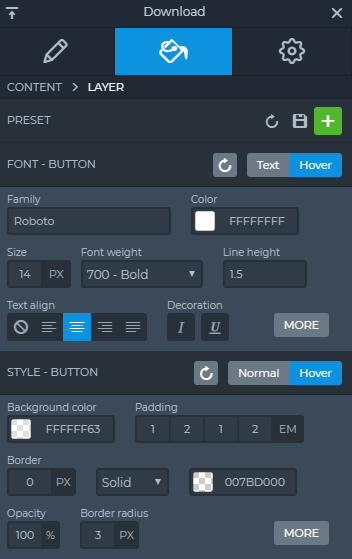
자신만의 레이어를 디자인할 수 있는 많은 옵션이 있으며 반응형으로 만들 수도 있습니다. 예를 들어 "em" 값으로 패딩을 설정할 수 있으므로 모바일 장치에서도 이러한 설정이 좋습니다.
이제 콘텐츠가 준비되었습니다.

완료하려면 2단계만 남았습니다. 캔버스 모드의 랩톱 이미지와 YouTube 비디오 레이어를 슬라이드에 넣습니다. 나는 그것을 오른쪽으로 끌어서 조정하기만 하면 된다.
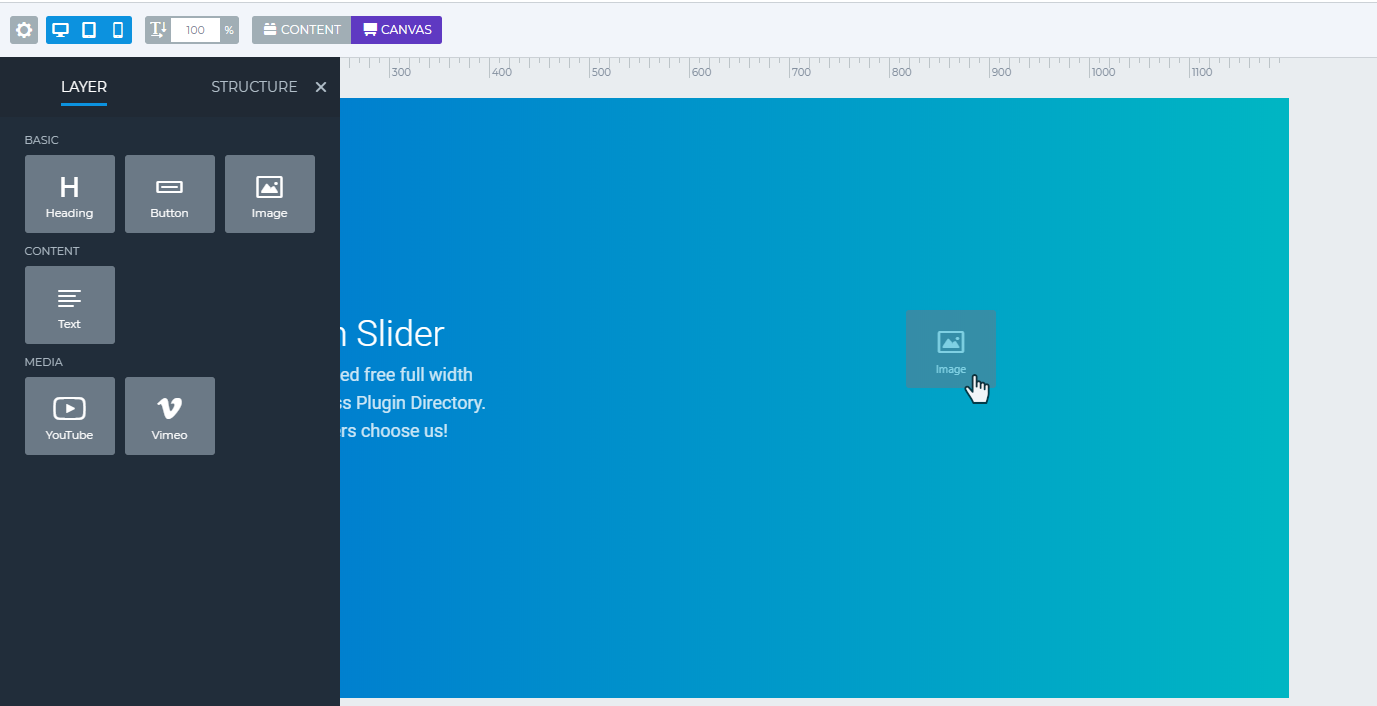
이 노트북+영상 조합은 모바일에서 보기에는 별로 중요하지 않은 것 같아서 모바일 보기를 꺼둡니다.
이제 반응형 보기에서 확인하고 머리글과 텍스트 레이어가 내가 원하는 것보다 큰 것을 볼 수 있으므로 글꼴 크기 스케일러를 사용하여 이 값을 더 낮게 설정합니다.
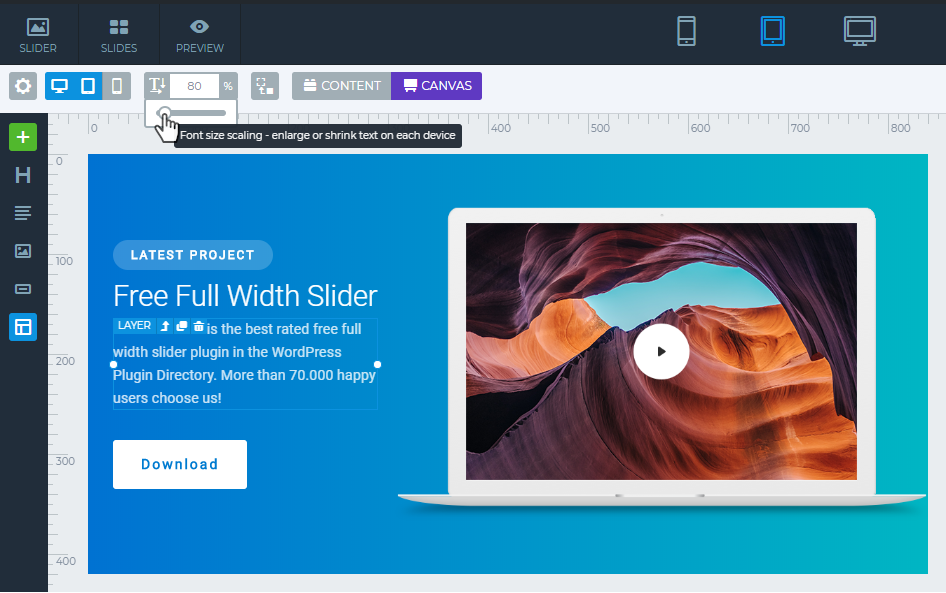
이제 첫 번째 슬라이드가 준비되었습니다. 내 슬라이더에 더 많은 슬라이드를 사용하고 싶다면 이 슬라이더를 복제하고 동영상이나 그림을 변경하고 텍스트를 교체하면 충분합니다. 구조가 이미 완료되었으므로 처음부터 시작할 필요가 없기 때문입니다. 단계.
내 홈페이지에 라이브 게시물 슬라이더를 만들려면 어떻게 해야 합니까?
게시물을 강조 표시하려면 게시물에서 슬라이더를 만드는 것이 좋습니다. 여기에는 가장 중요한 정보가 포함된 슬라이더를 만드는 것이 좋습니다. 읽어.
Smart Slider 3를 사용하면 게시물에서 동적 변경 슬라이더를 만들 수 있으므로 새 게시물을 공유하면 슬라이더가 자동으로 변경되므로 웹사이트가 살아날 수 있습니다.
설정하는 방법을 예시로 보여드리겠습니다.
전체 너비 WordPress Post Slider 템플릿을 가져온 후 필터별 게시 옵션을 선택하는 새 동적 슬라이드를 추가하겠습니다.
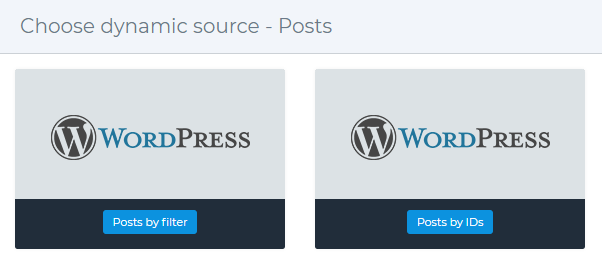
카테고리를 선택하고 Post date 순으로 주문합니다. 3개의 슬라이드를 설정했으므로 마지막 3개의 게시물이 선택한 범주의 슬라이더에 나타납니다.
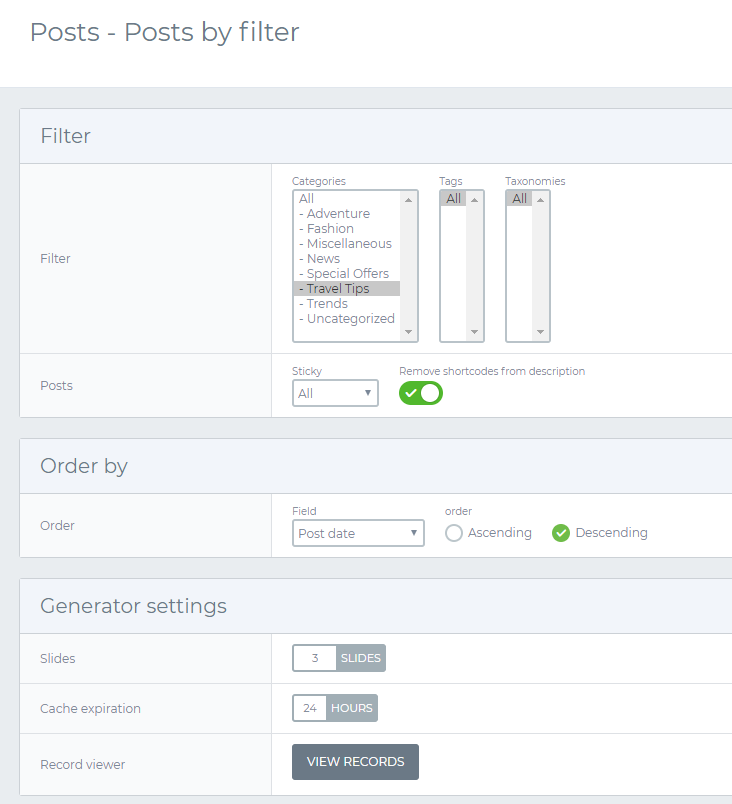
그런 다음 저장하고 게시물 슬라이더를 사용자 지정할 수 있습니다.
기본적으로 추천 이미지가 있는 제목만 나타납니다. 하지만 이것은 내가 필요로 하는 것이 아닙니다. 가져온 샘플 템플릿을 사용하고 싶습니다. 3단계로 만들 수 있습니다.
1단계: 샘플 슬라이드 복사
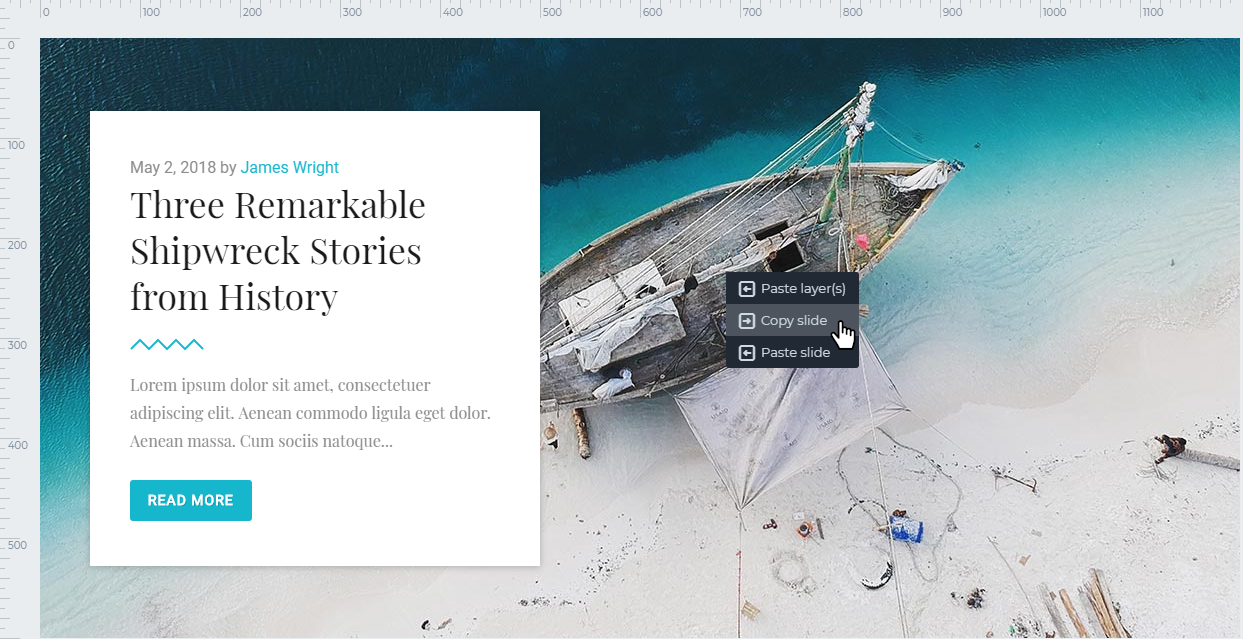
2단계 : 동적 슬라이드에 붙여넣기


3단계 : 배경 이미지를 추천 이미지로 변경하면 동적으로 변경됩니다.

그리고 역학 슬라이드의 테마와 배경을 얻을 수 있습니다.
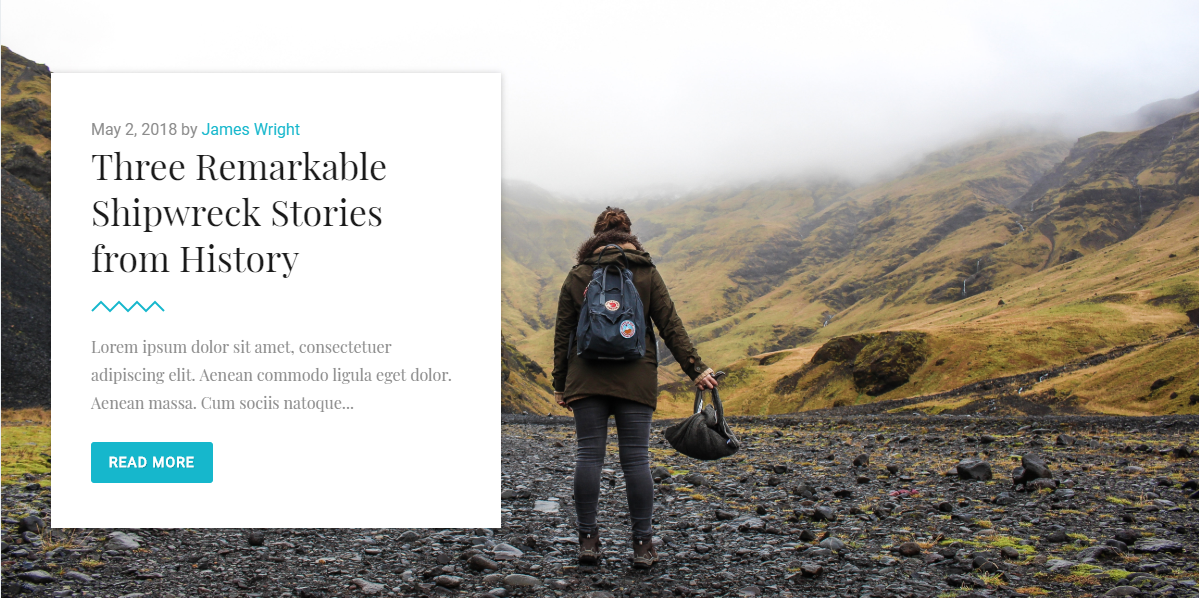
마찬가지로 레이어 설정에서 레이어에 대한 동적 변수를 설정할 수 있습니다. 따라서 제목, 날짜, 내용과 같은 많은 변수를 삽입하거나 게시물에 연결할 수도 있습니다.
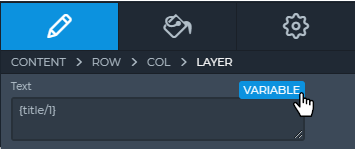
이러한 변수를 설정할 수 있습니다. 예를 들어 동적 텍스트 레이어가 내 콘텐츠의 100자만 표시하도록 설정했습니다.
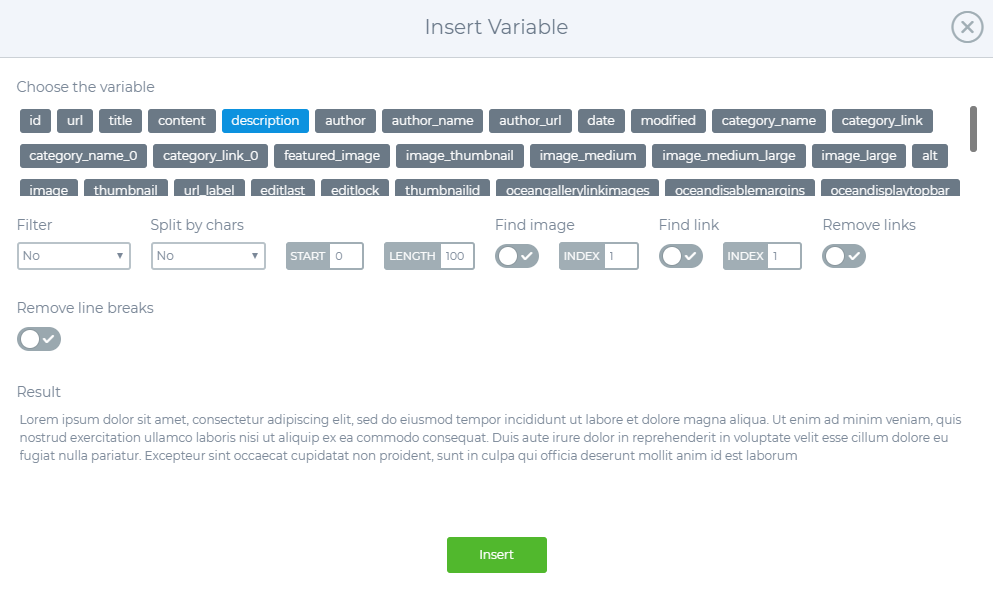
동적 게시물 슬라이더를 만든 후에는 이를 OceanWP 테마에 삽입해야 합니다.
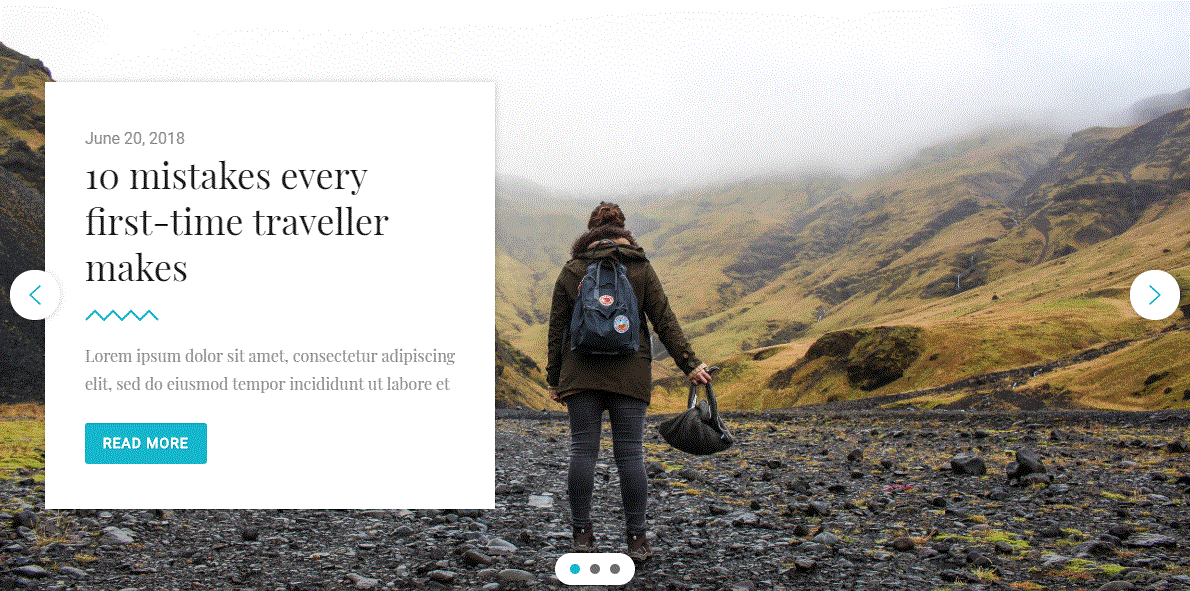
바로 사용할 수 있는 슬라이더를 가져오려면 어떻게 해야 합니까?
Smart Slider 3를 활성화한 후 Smart Slider 3 메뉴로 이동하면 대시보드가 표시됩니다. 새 슬라이더를 추가하거나 여기 템플릿 라이브러리에서 템플릿을 선택할 수 있습니다. 슬라이더를 빠르게 만들고 싶다면 가장 쉬운 방법은 데모 슬라이더를 가져오는 것입니다.
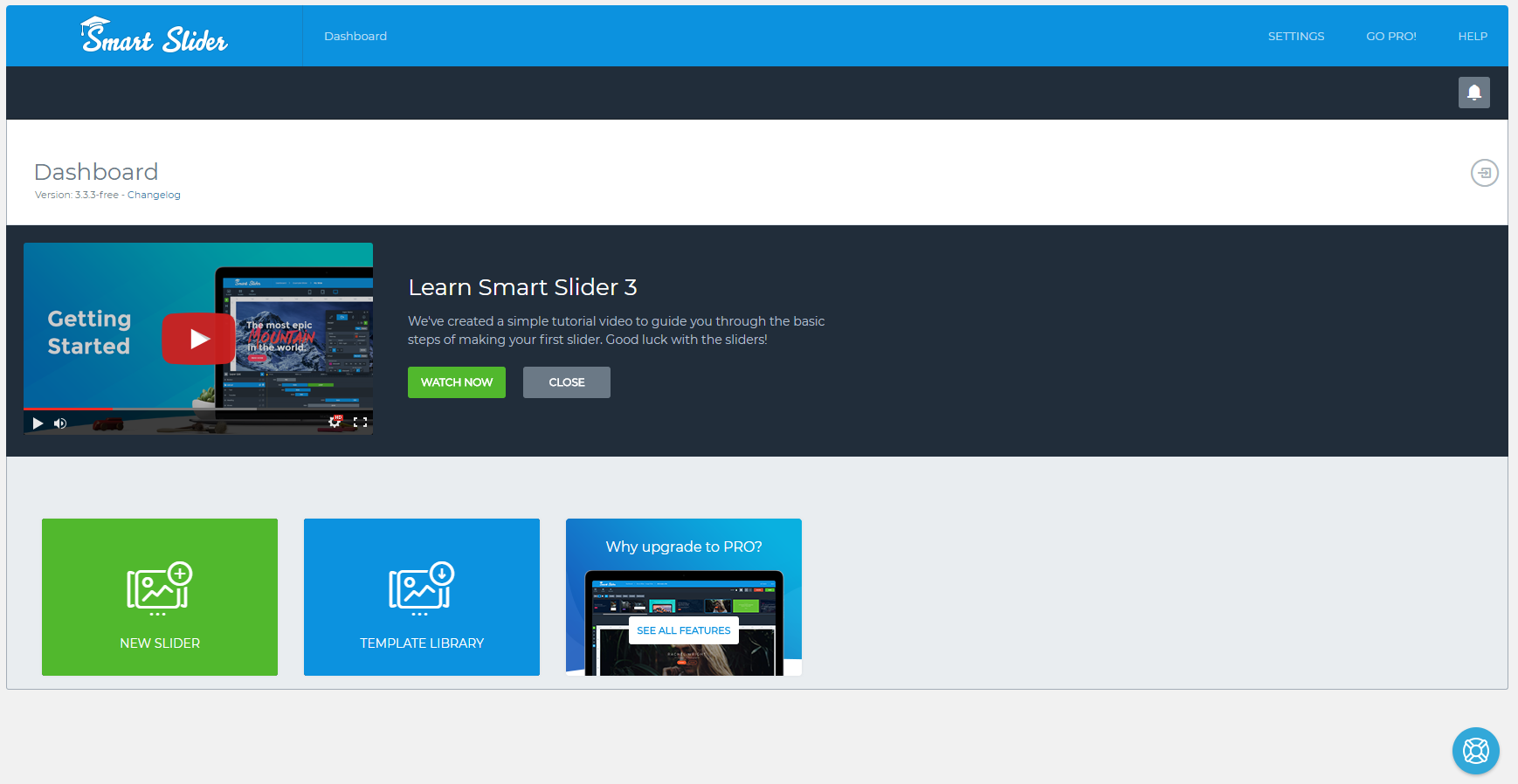
Smart Slider 3에는 페이지에 쉽게 추가할 수 있는 무료 데모 슬라이더가 있습니다.
템플릿 라이브러리 에서 사용할 슬라이더를 선택하고 가져오기 버튼을 클릭하기만 하면 테마가 대시보드에 다운로드되고 사용자 지정할 수 있습니다.
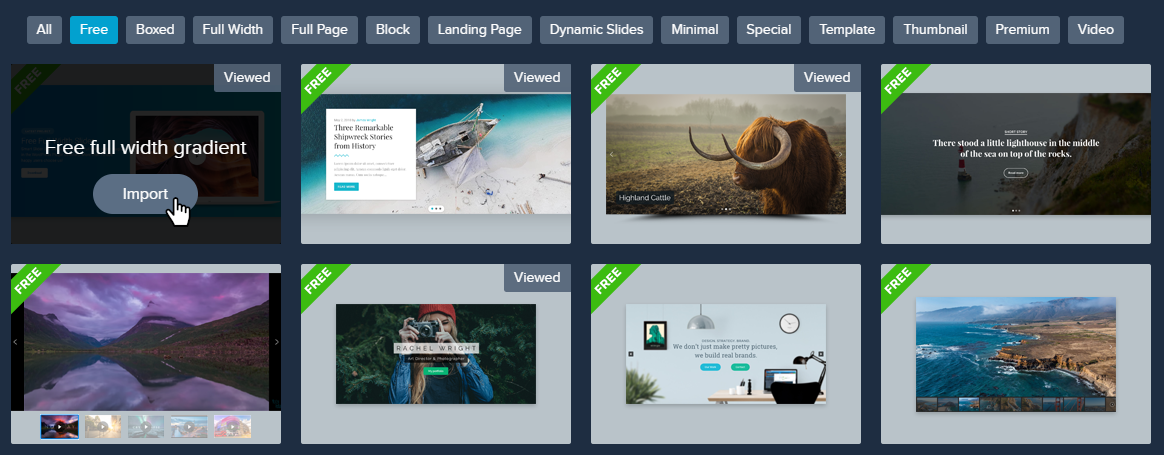
데모 슬라이드 사용
새 슬라이더를 추가하거나 템플릿에서 가져온 후 슬라이더에 더 많은 슬라이드를 추가할 수 있습니다. 슬라이드 추가 버튼을 클릭하기만 하면 됩니다.
이미지, 비디오 또는 빈 슬라이더를 만드는 많은 옵션이 있으며 게시물 및 동적 슬라이더도 추가하거나 정적 오버레이를 선택할 수 있습니다. t 스위치 떨어져. 예를 들어 탐색을 만드는 좋은 방법입니다.

슬라이더에서도 데모 슬라이드를 사용할 수 있으며 사용자 정의할 수 있는 준비된 템플릿이 많이 있습니다. 라이브러리 옵션을 클릭하고 사용할 템플릿을 선택합니다.
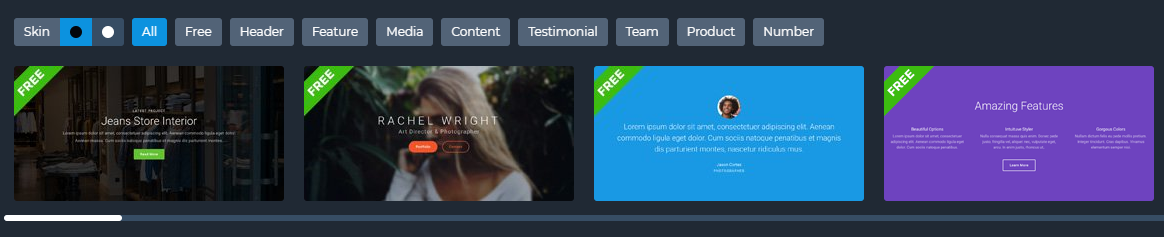
어둡거나 밝은 피부 사이를 전환하고 카테고리에서도 선택할 수 있습니다. 슬라이드를 사용자 정의한 후 제목, 텍스트, 레이어 및 배경도 모두 변경할 수 있습니다.
내 슬라이더를 내 OceanWP 테마에 어떻게 삽입합니까?
OceanWP 테마에 Smart Slider 3를 삽입하는 것은 매우 간단합니다.
슬라이더의 단축 코드를 사용하여 게시물이나 페이지에 쉽게 복사하여 붙여 넣을 수 있습니다.
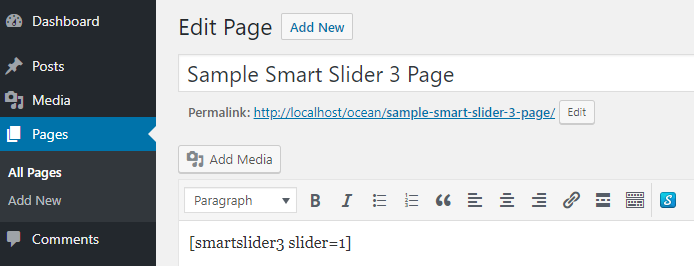
또는 OceanWP 설정의 OceanWP Extra 플러그인을 사용하여 상단 표시줄, 머리글, 제목 또는 바닥글 앞/뒤에 슬라이더를 배치할 수 있습니다.
그리고 또 다른 옵션이 있습니다. Smart Slider 3 위젯을 사용하여 Elementor 또는 다른 페이지 빌더로 사용자 정의할 수 있습니다.
Smart Slider 3로 사용자 정의 헤더를 만드는 방법은 무엇입니까?
사용자 정의 헤더를 만들면 페이지 빌더를 사용할 수 있는데 이것이 가장 쉬운 방법이라고 생각합니다.
테마 패널 → 내 라이브러리 탭으로 이동한 다음 새로 추가 를 클릭하면 됩니다. (테마 패널에는 Ocean Extra 플러그인이 필요하므로 이 권장 플러그인을 추가하고 활성화해야 합니다.) Elementor 페이지 빌더를 사용하는 경우 Post Attributes에서 Elementor Canvas 템플릿을 선택한 다음 슬라이더를 테마에 추가할 수 있습니다.
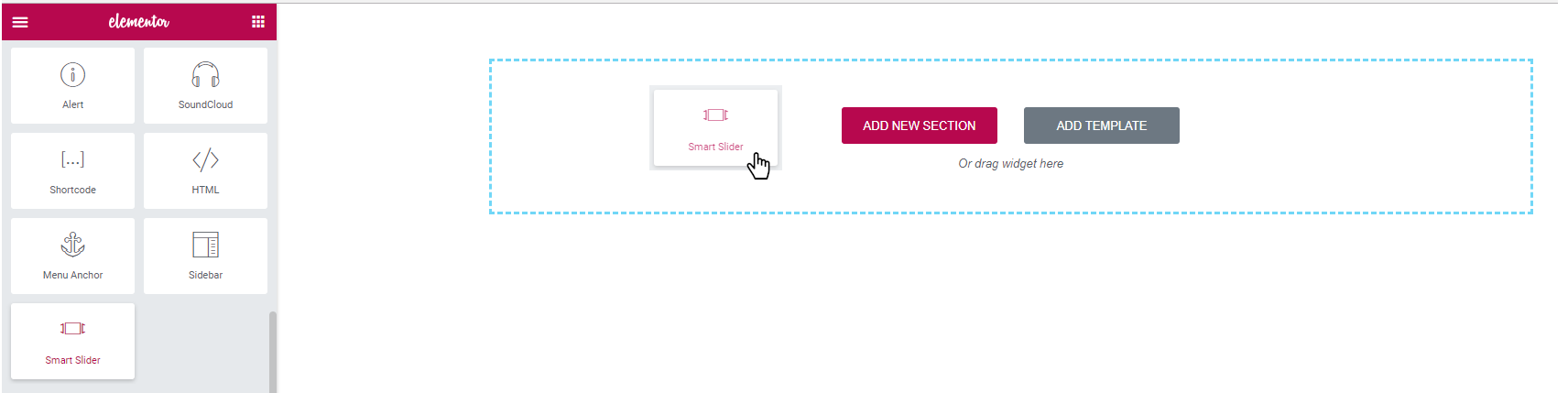
설정이 준비되면 모양 → 사용자 정의 메뉴 → 머리글 → 일반 으로 이동하여 사용자 정의 머리글 을 선택합니다. 이제 고유한 사용자 정의 헤더가 있습니다.
페이지 빌더 없이도 단축 코드를 사용하여 테마 패널에서 템플릿을 만들 수 있습니다.
독점 제공
OceanWP 테마가 있는 WordPress 웹사이트에 Smart Slider 3를 설치하면 웹사이트를 위한 맞춤형 콘텐츠를 만들기 위한 강력한 도구 모음에 액세스할 수 있습니다. 이제 결제 시 SMARTSLIDEROCEANWP30 쿠폰을 사용하면 Smart Slider 3 Pro 구매 시 30% 할인 을 받을 수 있습니다.
이 제안은 독점적이며 쿠폰 코드는 제한된 시간 동안만 사용할 수 있습니다. 2018년 7월 10일에 시작하여 2018년 7월 17일에 종료 되므로 Smart Slider 3 Pro 사본을 빨리 받으십시오!
마지막 생각들
슬라이더는 여러 가지 방법으로 사용할 수 있으므로 원하는 것을 결정해야 합니다. 그리고 내가 쓰지 않은 많은 기능이 있습니다. Pro 버전에서는 애니메이션, 새 레이어, 시차 효과, 모양 구분자 효과 및 웹사이트를 라이브로 만들 수 있는 Facebook 또는 Instagram과 같은 많은 동적 생성기로 인해 슬라이더를 만드는 것이 더 흥미진진합니다.
